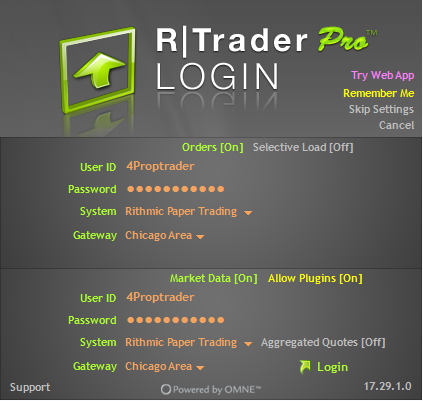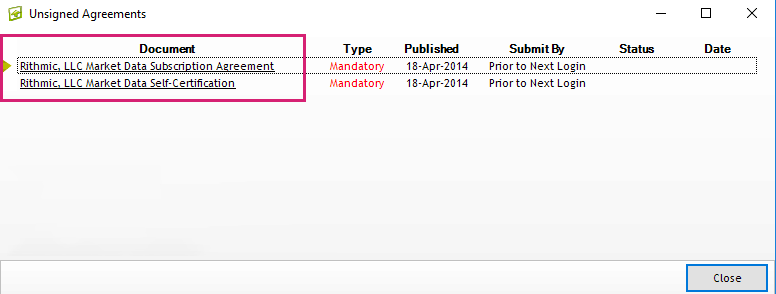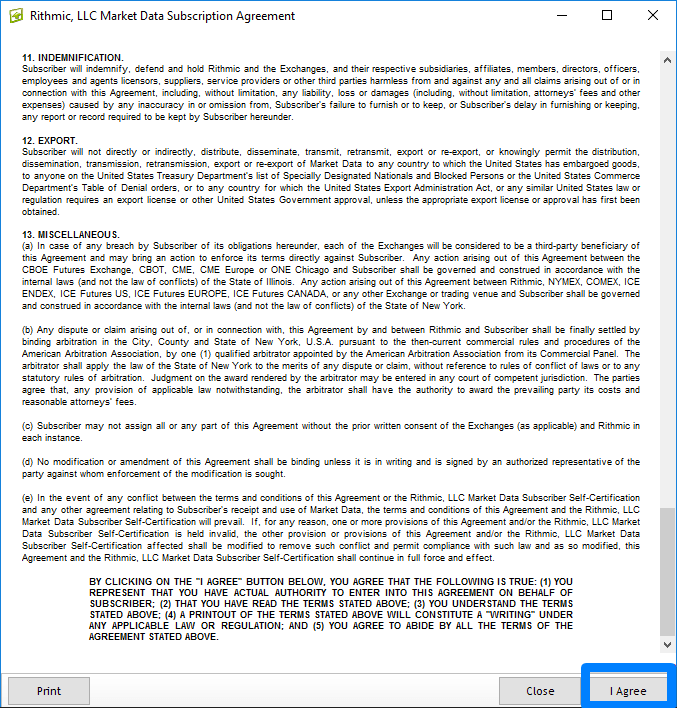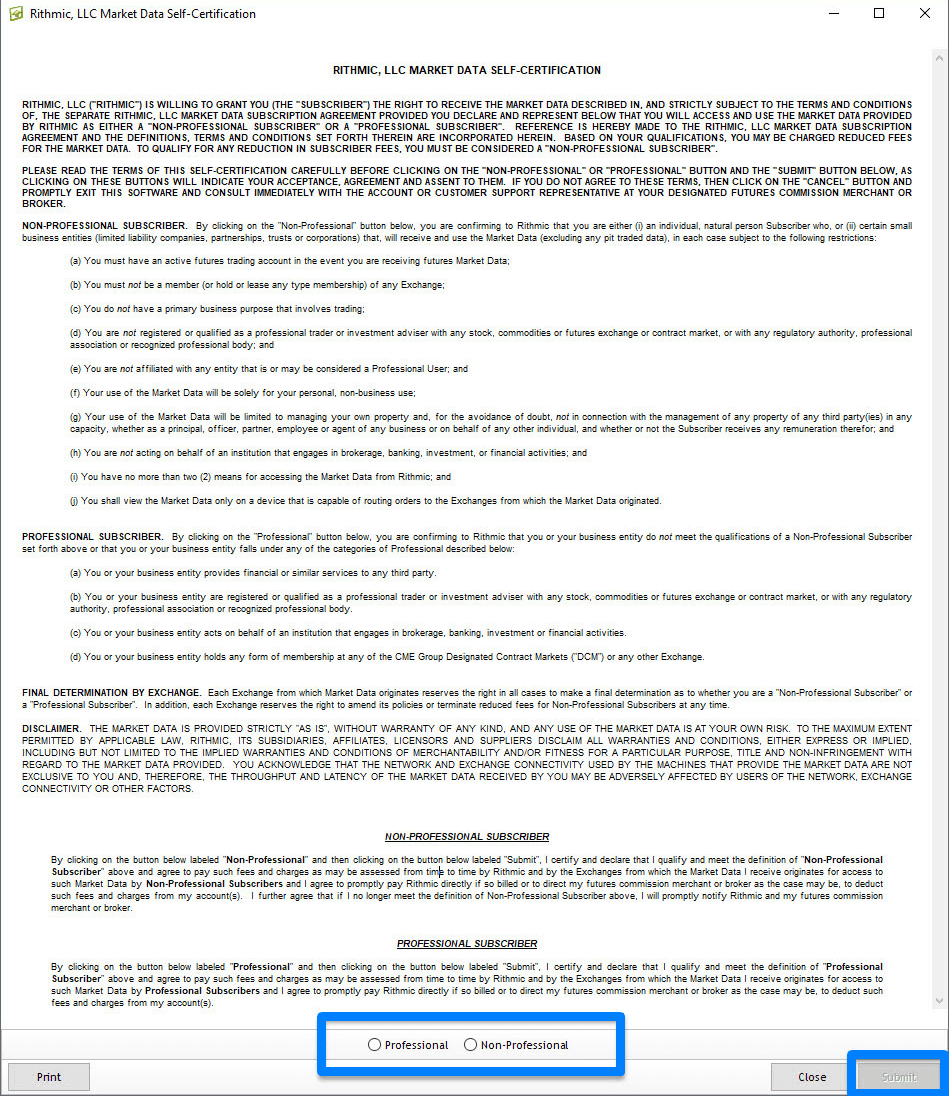REQUISITO DE RITHMIC:
Antes de conectar cualquier otra plataforma de negociación, por favor asegúrese de que todos los formularios de datos de mercado en R|Trader están completos.
Para descargar y utilizar Rithmic R | TRADER, siga las instrucciones que se indican a continuación:
- Utilice el siguiente enlace para descargar e instalar el software R|Trader Pro: DESCARGAR RTRADER PRO.
- Después de la instalación, se abrirá una nueva ventana. Introduzca el nombre de usuario y la contraseña de su cuenta 4proptrader en los campos correspondientes. Puede encontrar esta información en el correo electrónico de bienvenida.
- En el menú desplegable "Sistema", seleccione "Rithmic Paper Trading".
- En el menú desplegable "Puerta de enlace", elija la opción adecuada en función de su ubicación: "CHICAGO" para EE.UU., "EUROPA" o "FRANKFURT" para Europa, o "TOKIO" o "SINGAPUR" para Asia.
- Una vez conectado, aparecerán dos documentos de CME GROUP que requieren su acuerdo.
- Documento 1: Haga clic en "Acepto".
- Documento 2: Seleccione "No profesional" o "Profesional" y, a continuación, haga clic en "Enviar".
- Por favor, tenga en cuenta que si usted es un usuario profesional, 4PropTrader le facturará la diferencia de la comisión de intercambio de 550$ mensuales. Si usted es un usuario profesional y está registrado en el intercambio, por favor infórmenos para que podamos pasar la información a nuestro ISV.
- No profesional: Todos los datos habituales del mercado incluidos en su evaluación.
- Profesional: Por el uso de datos de mercado como "Profesional", se cobran 550 dólares adicionales al mes.
Cada usuario es individualmente responsable de presentarse con exactitud como operador profesional. Periódicamente realizamos auditorías, y si descubrimos que alguien se ha registrado como operador profesional pero no nos ha informado ni ha presentado los documentos requeridos, inhabilitaremos su acceso a la fuente de datos hasta que abone los 550 $. Le daremos un plazo de un día para presentar los documentos necesarios. Sin embargo, si no puede presentar los documentos, suspenderemos su cuenta y le facturaremos los meses durante los cuales operó como "profesional".
PASO 1
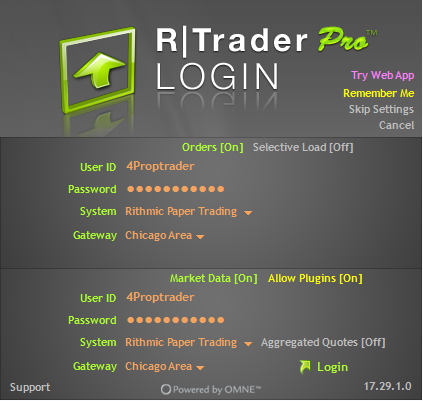
PASO 2
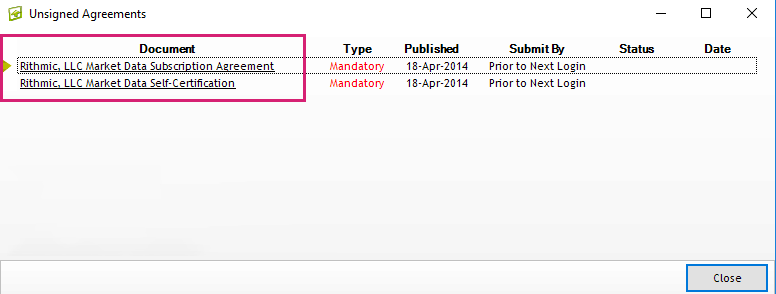
PASO 3
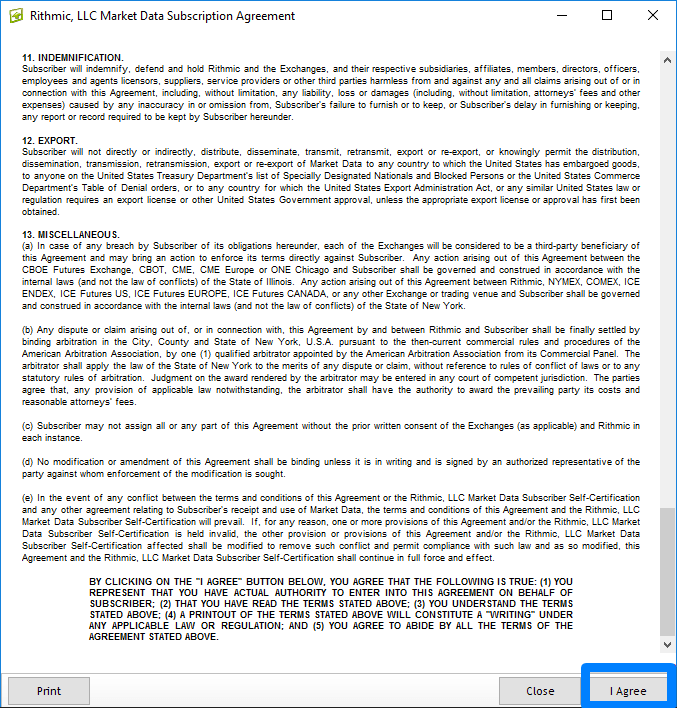
PASO 4
- Seleccione "No profesional" o "Profesional" y haga clic en "Enviar". Tenga en cuenta que si es un usuario profesional, 4proptrader le facturará la diferencia de la cuota de intercambio mensual de 550 $. Si usted es un usuario profesional y le sale a cuenta el intercambio, por favor infórmenos para que amablemente podamos pasar esa información a nuestro ISV.
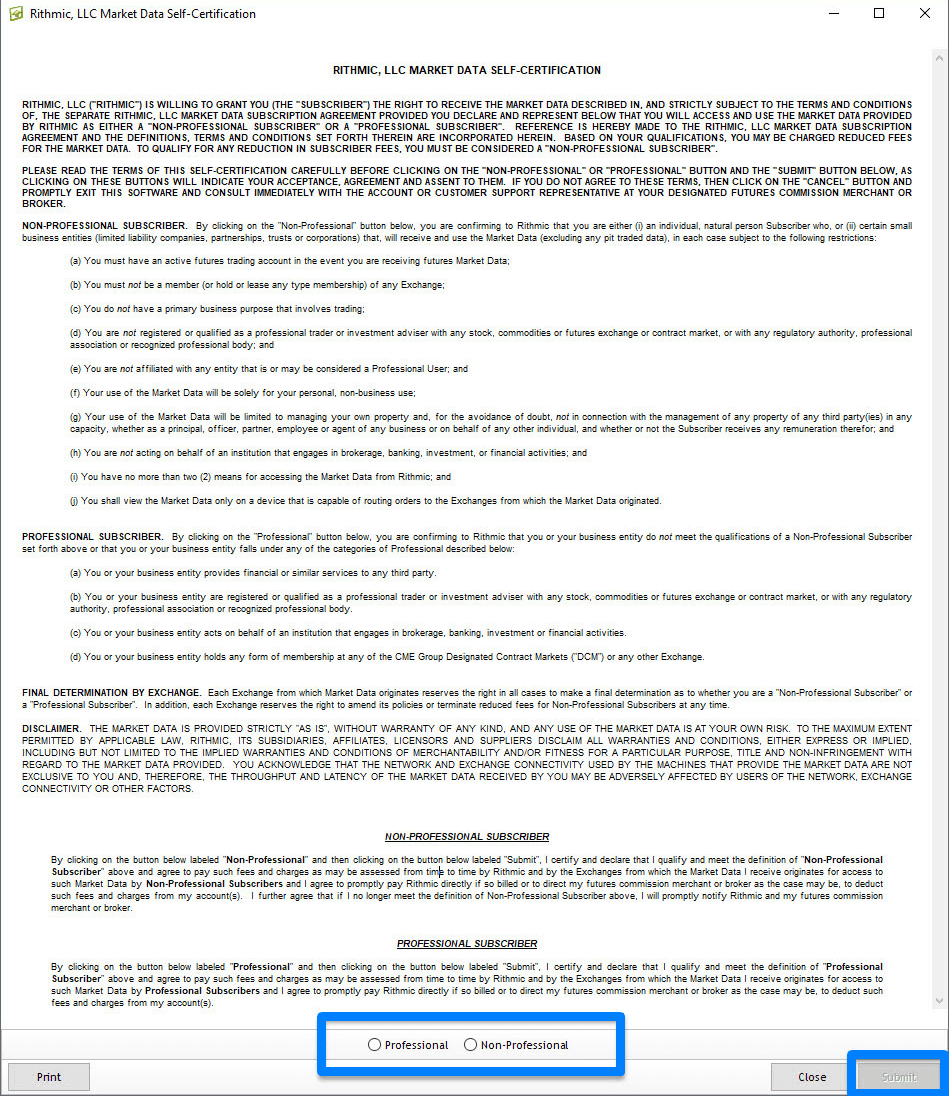
¿Cómo puedo solucionar problemas de conexión con Rithmic?
Antes de abordar los problemas de conectividad, es importante establecer si el problema está vinculado a su plataforma de negociación o radica en la conexión a través de R Trader. Una vez identificado con éxito:
- Si utiliza RTrader, confirme que ha seleccionado "Rithmic Paper Trading" y seleccione el servidor "EUROPE" o "FRANKFURT" si se encuentra en Europa o alrededores.
- Si tiene problemas con su plataforma de negociación, verifique y revise su configuración. Compruebe si puede iniciar sesión correctamente a través de R|Trader Pro.
N.B. El mantenimiento durante los fines de semana puede afectar a los inicios de sesión.
- Si se conecta por primera vez, es crucial iniciar la conexión a través de R | TRADER para aceptar los dos documentos de CME GROUP antes de acceder a su plataforma de negociación preferida.
- Si después de seguir todos los pasos de solución de problemas el problema persiste, póngase en contacto con nosotros con instantáneas del error y la configuración de su plataforma de negociación.
R|Trader Pro.
Para los usuarios de ATAS y BOOKMAP, para conectar correctamente R | Trader Pro a la plataforma ATAS, marque la casilla Utilizar conexión plug-in "Conectar a través de RTrader Pro", ya que es necesario para establecer la conexión.
Cómo gestionar eficazmente mi riesgo:
Asegúrate de que sigues los criterios adecuados para la correcta configuración porque, dado que Rithmic es una aplicación de terceros, no aceptaremos ninguna responsabilidad.
Guía paso a paso sobre cómo gestionar correctamente el riesgo en Rithmic:
- Abra y acceda a RTrader Pro.
- Localice y haga clic en el Panel de Trader.
- Busque la cuenta que desea configurar y haga clic sobre ella con el botón derecho del ratón.
- Seleccione uno de los Criterios de Liquidación Automática disponibles.
- Elija el Saldo Mínimo Remontado de la Cuenta.
Cierre de operaciones y cuestiones técnicas:
Es importante asegurarse siempre de que RTrader está en línea cada vez que planee operar, ya que le ayudará a mantener un ojo en sus posiciones, además de que le permite la comodidad de cerrar fácilmente cualquier posición abierta.
Puede empezar intentando cerrar una posición abierta con RTrader Pro.
Inicie sesión, haga clic en las operaciones abiertas y, a continuación, haga clic en la X situada junto a las operaciones para cerrarlas. En el código de conducta, hablamos de lo importante que es ser capaz de gestionar eficazmente las cuestiones técnicas, ya que es parte integrante de la vida de un operador, y también demuestra esfuerzo.
El soporte y el chat en vivo no pueden ayudarle.
Por favor, no se ponga en contacto con el chat en vivo o soporte de correo electrónico en relación con las oportunidades perdidas o el cierre de operaciones debido a problemas técnicos.
Tenga en cuenta que ni el chat en vivo ni el soporte por correo electrónico pueden ajustar, acreditar o cambiar los saldos de las cuentas de evaluación o financiadas. Al igual que no es posible ajustar los saldos de uno con un broker en vivo, no será posible hacer lo mismo con 4PropTrader.
Todos los operadores deberían aprender a estar siempre preparados para cualquier problema técnico que pueda surgir.
Plataformas compatibles Guía de conectividad
Tenga en cuenta que DXFeed proporciona datos de mercado a las siguientes plataformas analíticas y de negociación.
IMPORTANTE: Asegúrese de iniciar sesión en su panel de 4PropTrader para realizar la autocertificación (Profesional/No profesional) antes de conectar su cuenta a su plataforma/software preferido.
También puede realizar la autocertificación a través de este enlace.
Guía de conectividad
1.) Para VolSys o VolBook:
Seleccione la fuente de alimentación DXFeed y el servidor PropFirm al añadir la conexión.
No active la opción "Conectar sólo comercio".
Mantenga activada la opción "Add VolServer hist data" .
Puedes encontrar la clave de licencia en la plataforma web, en la página donde descargaste la plataforma de escritorio.
2.) Para Quantower:
Para conectarse a QT, actualice a la versión beta:
- a.) Vaya a la configuración, desplácese hasta la parte inferior
- b.) Marque "Usar versión beta".
- c.) Haga clic en el logotipo de QT en la parte superior izquierda, después en la parte inferior izquierda haga clic para actualizar
N.B - No opere en contrato continuo.
3.) Para ATAS:
Se trata de una prueba gratuita de tres (3) meses de la versión de pago de la plataforma. Es para aquellos que aún no tienen una licencia ATAS.
Si no tiene licencia, visite https://atas.net/dxfeedprop/.
Nota: ATAS ha lanzado una actualización y ahora puede utilizar la última versión en lugar de la versión beta de ATAS. Si está utilizando la versión beta de ATAS actualícela a la última versión. Asegúrese de visitar "Conexiones" y Añadir - Seleccione dxFeed prop e inicie sesión para acceder a su cuenta.